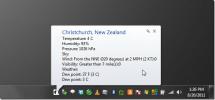Erweitern Sie die Windows 7-Taskleiste mit zBar auf mehrere Anzeigemonitore
Die Einrichtung mehrerer Monitore ist möglicherweise mühsam, insbesondere wenn Sie auf Desktop-Elemente oder Steuerelemente der aktiven Anwendungs-Taskleiste zugreifen müssen. Da Sie über den Bildschirm zum primären Monitor wechseln müssen, auf dem sich die Taskleiste befindet, um auf die Steuerelemente der Taskleiste, den Systembenachrichtigungsbereich usw. der aktiven Anwendung zuzugreifen, ist dies ziemlich unproduktiv.
Standardmäßig kann auf die Taskleiste nur von Ihrem primären Monitor aus zugegriffen werden. Daher ist der Zugriff auf Anwendungen etwas langwierig, wenn zwei oder mehr Anzeigen an Ihr System angeschlossen sind. zBar wurde entwickelt, um solche Probleme im Zusammenhang mit der Einrichtung mehrerer Monitore zu lösen. Die Anwendung platziert die Taskleiste auf jedem mit Ihrem System verbundenen Monitor, sodass Sie von dem Monitor, auf dem sie verwendet wird, auf die Steuerelemente der Anwendungs-Taskleiste zugreifen können. Es verschiebt nicht nur die Symbole in der Taskleiste der Anwendung, sondern bringt auch die Taskleistenuhr zusammen mit mehreren Kalendern, auf die über den Benachrichtigungsbereich jedes Monitors zugegriffen werden kann.
Der erste Schritt besteht darin, über das Taskleistenmenü zu Optionen zu wechseln, um allgemeine Einstellungen zu konfigurieren. Es bietet verschiedene Stile für die erweiterte Taskleiste, von Windows 7, Windows Vista, Windows XP bis hin zu Mac, Zune und Royale. Unter den Stilen finden Sie die Position des angeschlossenen Monitors und andere stilbezogene Optionen. Standardmäßig werden Uhrzeit und Datum in den erweiterten Taskleisten angezeigt, die deaktiviert werden können, um den Taskleistenbereich übersichtlicher zu gestalten.
Hotkeys können registriert werden, um die Fenster einfach zum / vom angehängten Display zu bewegen. Außerdem kann der Benutzer das Hintergrundbild über die Bildschirme verteilen und Breite / Höhe und Sichtbarkeit manuell einstellen.

Darüber hinaus können Sie Hintergrundbilder auf unterschiedliche Weise einrichten. Sie können für jedes angeschlossene Display unterschiedliche Hintergrundbilder auswählen oder ein Bild über alle Bildschirme verteilen.
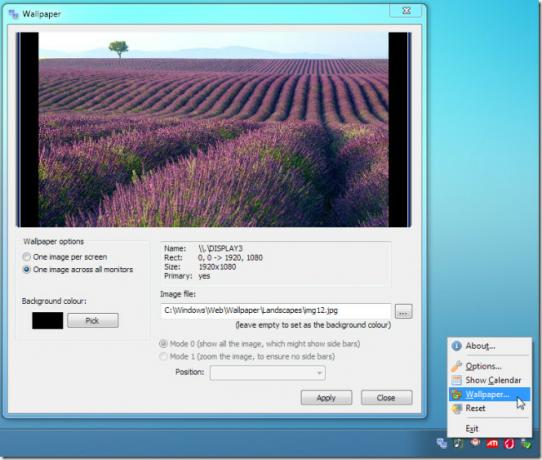
Wie in den folgenden Screenshots gezeigt, werden die Taskleisten- und Anwendungssymbole auf mehreren Anzeigemonitoren erweitert.
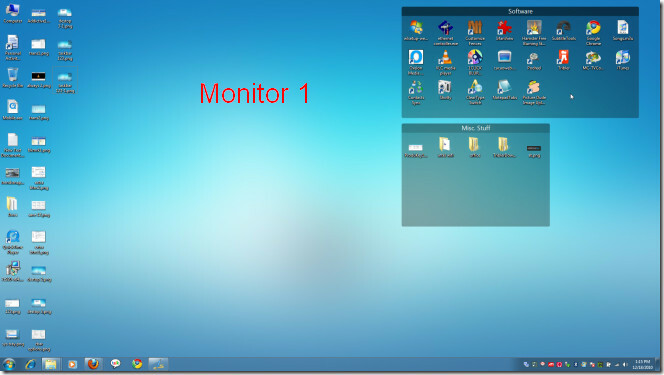

Unten sehen Sie die erweiterte Taskleiste deutlicher.

Sie könnten auch daran interessiert sein, zu verwenden SwapWin - eine Anwendung zum einfachen Austausch der primären Monitoranzeige für eine bessere Lesbarkeit. zBar unterstützt Windows XP, Windows Vista und Windows 7. Die Tests wurden auf einem Windows 7 x64-System durchgeführt
Laden Sie zBar herunter
Suche
Kürzliche Posts
Filtern und Anzeigen von Windows- und SCOM-Ereignisprotokollen mit Log Smith
Log Smith ist ein Tool zum einfachen Sortieren und Anzeigen von Win...
Erhalten Sie mit SMETAR Wetter-Updates für jede Stadt in der Taskleiste
Wetteranwendungen bieten eine schnelle Vorschau der aktuellen Wette...
Öffnen und Anzeigen eines bestimmten Teils langer Dokumente, Protokoll- und Textdateien
Das Analysieren langer Protokolldateien und großer Dokumente ist zw...